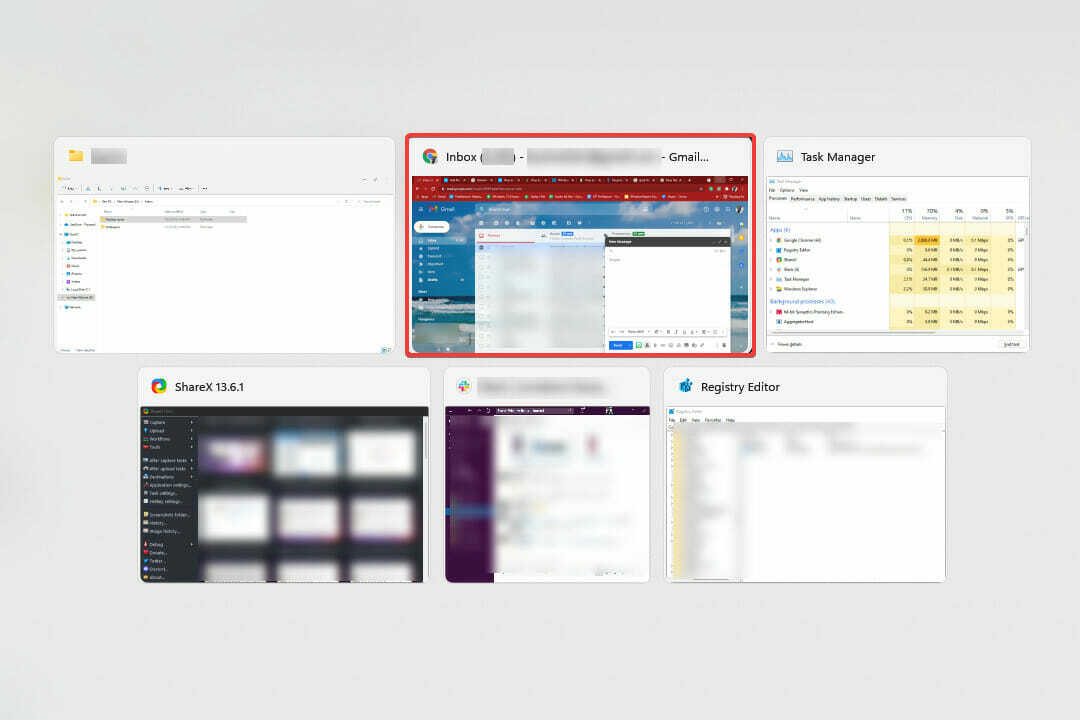Microsoft Windows pakub süsteemitaaste funktsiooni, mis aitab kasutajatel lahendada oma süsteemi probleeme, naastes eelmisele taastepunktile. Taastepunkt on Windowsi registris olevate süsteemifailide ja sätete pilt mis aitab taastada süsteemi ajale, mil süsteem oli ideaalses töökorras.
Kasutajad on teatanud, et nägid seda koodi 0x80042308, kui nad üritasid luua uut taastepunkti või süsteemi varukoopiat. Üldjuhul ilmneb see veakood juhtudel, kui süsteemi taastamine ei lõppe edukalt või taastamine katkeb vahepeal.
Selle süsteemi taastepunkti veakoodi 0x80042308 võimalikud allikad on järgmised:
- Vähene kõvaketta salvestusruum
- Kolmanda osapoole tarkvara või teenused
- OS-i poolt leitud kahjustatud sektor kettal jäetakse vahele ja see annab selle vea.
- Halb köite varikoopiateenus
Liikuge edasi ja tutvuge parandustega, mis aitavad teil selle veakoodi tõrkeotsingut teha. Enne lahendustega jätkamist vaadake allpool loetletud lahendusi.
Sisukord
Lahendused
1. Keela kõik kolmanda osapoole rakendused. Kui kolmanda osapoole rakenduste keelamine aitab tõrke lahendada, proovige teenused keelata ja uuesti lubada, et tuvastada tõrke põhjustavad teenused. Tehke a puhas saabas süsteemist, et kontrollida, millised käivitusprogrammid seda tõrke põhjustavad.
2. Tehke a Ketta puhastamine failide ja veebilehtede eemaldamiseks, mida enam ei vajata.
3. Käivita a chkdsk skannige kõvakettalt failide ja kaustade vigade otsimiseks.
- Avatud Käsurida administraatorina kasutades Käivita (Windows + R) dialoog. Tippige cmd ja vajutage Tõstuklahv + Ctrl + Enter.
- Tippige allolev käsk ja vajutage Sisenema
chkdsk C: /f
- Kui olete selle käsu käivitanud, oodake, kuni teie C-draiv on probleemide suhtes kontrollitud ja parandatud.
Parandus 1 – muutke Volume Shadow Copy Service (VSS) käivitustüüpi
Volume Shadow Copy Service on Windowsi funktsioon, mis võimaldab operatsioonisüsteemil luua failidest või ketastest varukoopiaid või hetktõmmiseid isegi siis, kui neid kasutatakse. Varikoopia loomise ajal külmutatakse rakendused ja I/O toimingud kuni 60 sekundiks. Paljud kasutajad on avastanud, et VSS-i käivitustüübi muutmine automaatseks tagab, et taastepunkti loomisel pole probleeme.
1. Vajutage Windows + R avama Jookse.
2. Tüüp services.msc avama Windowsi teenused.
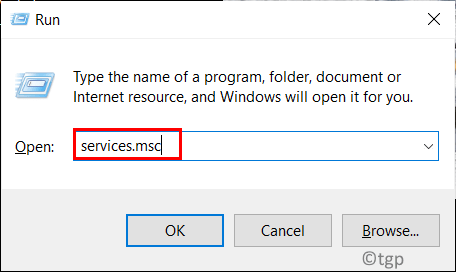
3. Aastal Teenused aken, otsi Volume Shadow Copy.
4. Topeltklõpsselle avamiseks Omadused aken.
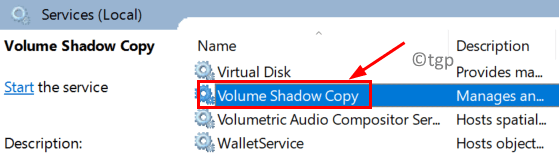
5. sisse Omadused, minge lehele Kindral sakk. Kasutage kõrval olevat rippmenüüd Käivitamise tüüp ja valige Automaatne.
6. Järgmisena klõpsake nuppu Alusta teenuse alustamiseks.
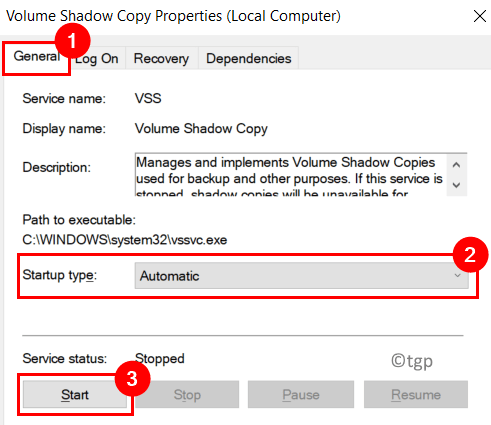
7. Kui teenus käivitub, klõpsake nuppu Rakenda ja siis Okei seadete salvestamiseks.
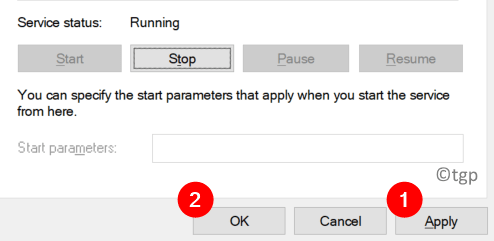
8. Taaskäivita arvutisse.
9. Pärast süsteemi taaskäivitamist proovige luua taastepunkt ja kontrollida, kas viga on lahendatud.
Parandus 2 – eemaldage vanad taastepunktid
Taastepunkti loomiseks peab süsteemikaitse olema lubatud draivi jaoks, millele on installitud Windows OS. Esiteks peate tühjendama kõik varasemad taastepunktid, lülitades välja Windowsi OS-i draivi süsteemikaitse ja seejärel looma uue.
1. Avatud Käivita (Windows + R) ja tüüp sysdm.cpl avada Süsteemi omadused aken.
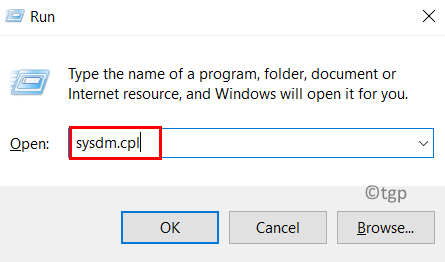
2. Mine lehele Süsteemi kaitse sakk.
3. Vali Windows (C:) (süsteem) aastal Saadaolevad draivid all Kaitse sätted.
4. Nüüd klõpsake nuppu Seadista… nuppu.
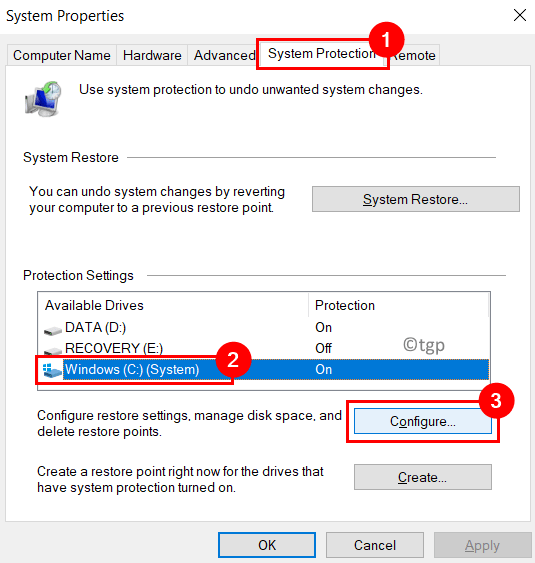
5. Aastal Windowsi süsteemikaitse (C:), klõpsake nuppu Kustuta nuppu all paremal.
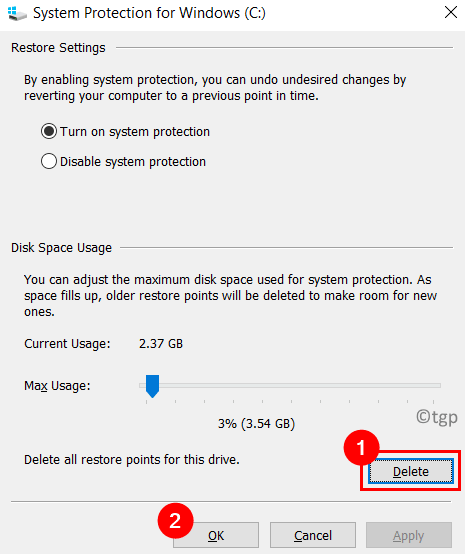
6. Kliki Jätka kui seda palutakse "Te ei saa sellel draivil soovimatuid süsteemimuudatusi tagasi võtta. Kas olete kindel, et soovite jätkata?".
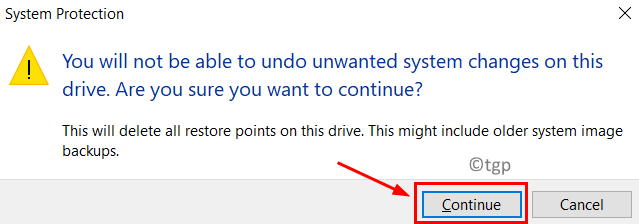
7. Nüüd kustutatakse valitud draivi kõik varasemad taastepunktid. Kliki Okei Süsteemikaitse aknast väljumiseks.
8. Nüüd peate uue taastepunkti loomiseks veenduma süsteemi kaitse on sisse lülitatud.
- Esitage Sammud 1–4 eespool.
- Kuvatavas uues aknas märkige see valik Lülitage süsteemi kaitse sisse on valitud.
- Kliki Rakenda ja siis edasi Okei.
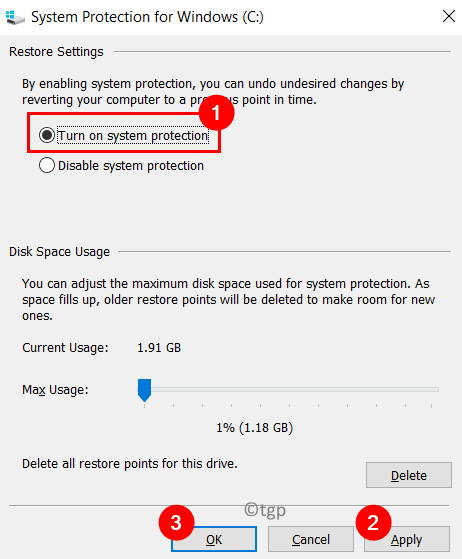
9. Taaskäivita arvutisse, et süsteemimuudatused jõustuksid.
10. Kui süsteem laadib, proovige luua uus taastepunkt ja kontrollida, kas tõrge püsib.
Parandus 3 – suurendage kettaruumi kasutusväärtust
On näha, et taastepunktid nõuavad kettale vähemalt 30 MB vaba ruumi, mis on 500 MB või rohkem, et neid saaks salvestada. Üldiselt on see umbes 3–5% kettaruumist. Varasemad taastepunktid kustutatakse, et teha ruumi viimaste jaoks, kui kettaruum on täis. Kasutajad on teatanud, et tõrke ületamiseks tuleb seda kettaruumi kasutusväärtust suurendada, kuna see on vaikimisi seatud väärtusele 0.
1. Esitage Sammud 1 kuni 4 nagu mainitud Parandage 2 eespool.
2. Uues aknas näete seda Kettaruumi kasutamine on seatud 1%.
3. Kasutage kõrval olevat liugurit Maksimaalne kasutus ja seadke see sisse 3% C-draiviruumist.
4. Kliki Rakenda ja siis Okei seadete muudatuste salvestamiseks.
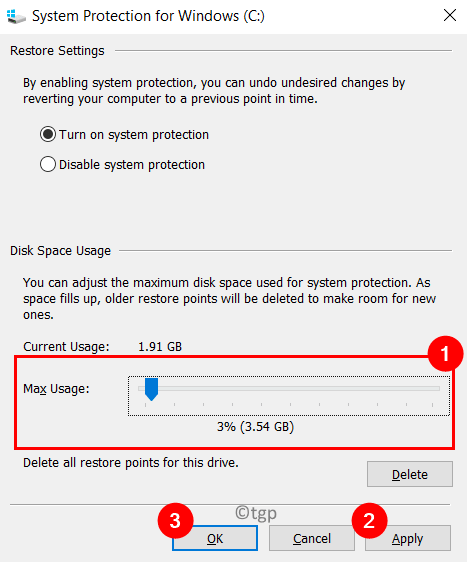
5. Taaskäivita teie süsteem. Nüüd kontrollige, kas probleem on lahendatud, luues uue taastepunkti.
Täname lugemise eest.
Nüüd peate suutma luua süsteemi taastamise ilma oma Windowsi arvutisse tõrkekoodi 0x80042308 saamata. Kommenteerige ja andke meile teada, milline parandus teie jaoks töötas.